※本ページにはプロモーション(広告)が含まれています

Gmailの検索は活用できていますか?検索を活用すれば、目的のメールを素早く見つけることができます。また、Gmailでは検索効率を高めるための「検索演算子」が多数用意されており、これらを使用すれば作業効率アップも間違いありません。
今回は
Gmailの検索方法やおすすめの検索演算子 について紹介しています。この記事を読めば、Gmailの作業効率を高めることができますので、ぜひご覧ください。
目次
Gmailの検索方法

Gmailの検索方法はデバイスによって異なります。検索を活用すれば、作業効率を高めることができるため、それぞれの検索方法をしっかりと把握しておきましょう。
パソコンの場合
ビジネスやプライベートなど、パソコンでGmailを使用する人も多いはずです。パソコン版Gmailの検索方法は以下のとおりです。
パソコンの場合
- Gmailを開きます
- 画面上部の検索ボックスにキーワードを入れます
- 検索アイコン(虫メガネマーク)をクリックすれば検索できます
また、検索ボックス横の「▼」マークをクリックすれば、さまざまな条件で検索できるよう設定が可能です。
Androidの場合
AndroidのGmailアプリを使用することが多い方は、以下の方法で検索できます。
Androidの場合
- Gmailアプリを開きます
- 検索アイコンをタップします
- 検索ボックスにキーワードを入力して、検索アイコンをタップします
これにより、AndroidのGmailアプリで検索ができます。
音声検索も便利
Androidスマートフォンであれば「OK Google」で音声アシスタントを起動させ、Googleの音声検索もできます。
気になる用語や調べたい方法、近くのレストラン情報などを音声検索で簡単に調べることができますので、ハンズフリーで画面に検索結果を表示できるなどが可能になります。
iPhoneの場合
iPhoneのGmailアプリを使用することが多い方は、以下の方法で検索できます。
iPhoneの場合
- Gmailアプリを開きます
- 検索ボックスにキーワードを入力します
- 「検索」ボタンをタップすれば検索ができます
iPhoneだけでなく、iPadのGmailアプリでも同様の方法で検索ができます。
【パソコン限定】Gmailの検索オプションを利用する
Gmailで目的のメールを素早く見つけるために演算子を利用することがありますが、中々演算子を覚えられないという方もいるかと思います。
実は検索オプションを利用すれば高性能な検索機能をそのまま使うことができるんです。得られる検索結果は演算子を使うものと違いがありませんので、場合によっては検索オプションを利用するほうが時間短縮になることもあるのではないかと思います。
本項目では 検索オプションの詳細 についてご紹介します。それぞれの項目がどのような機能を果たすのか順番に見ていきましょう。
検索オプション詳細
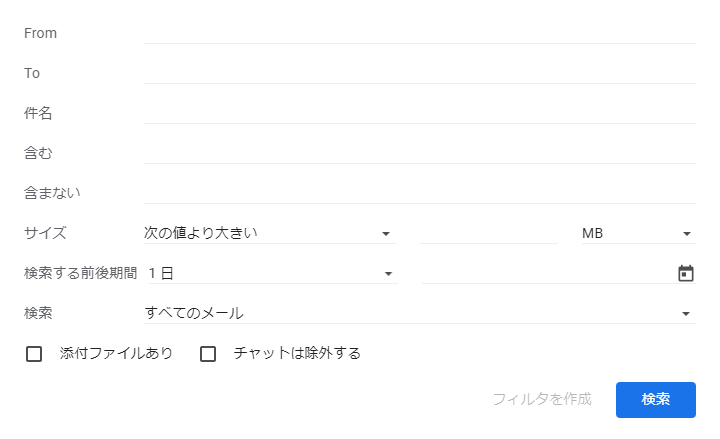
From
「From」は送信者を名前もしくはメールアドレスで指定して検索することができます。
特定の人とのやりとりだけを素早くチェックしたい時が頻繁にありますので検索オプションの中でも利用頻度は特に高そうです。
To
「To」は受信者を名前もしくはメールアドレスで指定して検索することができます。
自分が送ったメールを検索したい場合に使うことになります。取引先との一連のやりとりを確認したい時など活用できる場面は多そうです。
件名
「件名」はメールタイトルを指定して検索することができます。
検索した文字列を件名に含むメールが全てヒットするようになっています。重要なキーワードで検索することで素早いメール絞り込みが期待できそうです。
含む
「含む」はメールタイトルやメール本文に指定した文字列を含むメールを検索することができます。
「件名」はメールタイトルのみでしたが、こちらはメール本文も対象内になっています。広範囲な検索が出来る代わりに絞り込みは甘い特徴があります。「件名」と「含む」の使い分け、もしくは併用などが効果が高そうです。
含まない
「含まない」はメールタイトルやメール本文に指定した文字列を含まないメールを検索することができます。
「含む」の反対バージョンです。自分にとって関心のない文字列を指定することが想定されます。迷惑メールなどによく含まれる「投資」や「ローン」などが挙げられるでしょうか。もちろん迷惑メールも幅広いので全てをきっちり区別するのは難しそうです。
サイズ
「サイズ」はメールのファイルサイズを指定して検索することができます。
3つのオプションを選択することで機能します。「次の値より大きい + 100 + KB」とするとファイルサイズが100KBより大きいメール。「次の値より小さい + 10 + MB」とするとファイルサイズが10MBより小さいメールを表示させることができます。
ファイルサイズが大きいメールは受け取りたくない人は「サイズ」で検索することでそもそも除外してしまうのも有効ですね。差出人不明かつ巨大なファイルサイズなんて開くだけでも怖いですよね。
検索する前後期間
「検索する前後期間」は指定日を軸として前後期間を指定して検索することができます。
右側のカレンダーアイコンをクリックすることで軸となる指定日を選択することができます。前後期間の指定は最大1年となっていますが、検索ボックスに表示される演算子を書き換えればいくらでも期間を伸ばすことができます。
検索
「検索」は検索対象とするメールの種類を指定して検索することができます。
デフォルトでは「すべてのメール」になっており、迷惑メールに分別されているもの以外のメール全てが対象となっています。選択できるメールの種類は豊富なのでぜひ確かめてみてください。
添付ファイルあり
「添付ファイルあり」はファイルが添付されているメールのみを検索することができます。
添付ファイル付きのメールを素早く検索したい時に使うことが想定されます。特に凝った使い方などはなさそうですね。
チャットは除外する
「チャットは除外する」はメールだけに絞った検索をすることができます。
Gmailにはチャット機能もあります。頻繁にチャットでやりとりを行う人にとってはメールチェックしたい時に邪魔となってしまうこともあると思いますので「チャットは除外する」を活用してみてください。
Gmailをメールデータベースとして使う
ここまで豊富な検索機能を備えたメールサービスはおそらく他に存在しないでしょう。Googleだからこそといった印象を受けます。
これらの検索機能を用いることで必要とするメールへの到達時間は大幅に短縮できることは間違いありません。必要となるファイルをGmailに保存しておき必要な時に検索して取り出すといった使い方もできそうですね。
送信時25MB、受信時50MBという上限は設けられているものの、Gmail自体に保存しておける容量は 15GB とかなりの大容量です。無料クラウドサービスとして使うこともできてしまうわけです。
Gmailで検索できる演算子14つ

Gmailでは検索演算子を使用することで、検索結果を絞り込むことが可能です。簡単な入力で目的のメールをすぐに見つけることができます。ここでは おすすめの検索演算子 を紹介しています。
1.送信者の指定
「from:」の検索演算子を使用すれば、送信者を指定して検索ができます。たとえば、「from:A子」と検索をすれば、A子から受信したメールだけを抽出可能です。
2.受信者の指定
「from:」と一緒に「to:」の検索演算子も覚えておきましょう。「to:」の演算子を使えば、受信者を指定してメールの検索が可能です。「to:A子」と検索をすれば、受信者にA子が含まれるメールだけを抽出できます。
3.件名に含まれる単語を指定
「subject:」の検索演算子を使用すれば、件名に含まれる単語を指定して検索できます。たとえば、「subject:予約」と検索をすれば、件名に「予約」が含まれるメールのみを抽出します。
4.複数の条件に一致するメールを検索
複数の条件に一致するメールを検索したい場合は「OR」もしくは「{}」を使用します。たとえば、「from:A子 OR from:B子」と検索をすれば、受信者がA子もしくはB子のメールだけを抽出可能です。「OR」でなく「{from:A子 from:B子}」と検索をしても同じ条件で抽出できます。
5.指定キーワードを含むメールを検索結果から除外する
「-」の演算子を使用すれば、検索結果から除外するキーワードを指定できます。たとえば、「予約-食事」と検索すれば、「予約」を含むメールの中から「食事」を含むメールを除外した検索結果が表示されます。
6.ラベルの指定をする
メールにラベルを付けている場合は、「label:」の演算子で指定したラベルのメールを検索可能です。たとえば、「label:ビジネス」と検索をすれば、「ビジネス」のラベルのメールを抽出できます。
次ページ:7.YouTube動画を含むメールを検索
1 2

 minto.tech スマホ(Android/iPhone)・PC(Mac/Windows)の便利情報をお届け! 月間アクセス160万PV!スマートフォン、タブレット、パソコン、地デジに関する素朴な疑問や、困ったこと、ノウハウ、コツなどが満載のお助け記事サイトはこちら!
minto.tech スマホ(Android/iPhone)・PC(Mac/Windows)の便利情報をお届け! 月間アクセス160万PV!スマートフォン、タブレット、パソコン、地デジに関する素朴な疑問や、困ったこと、ノウハウ、コツなどが満載のお助け記事サイトはこちら!
